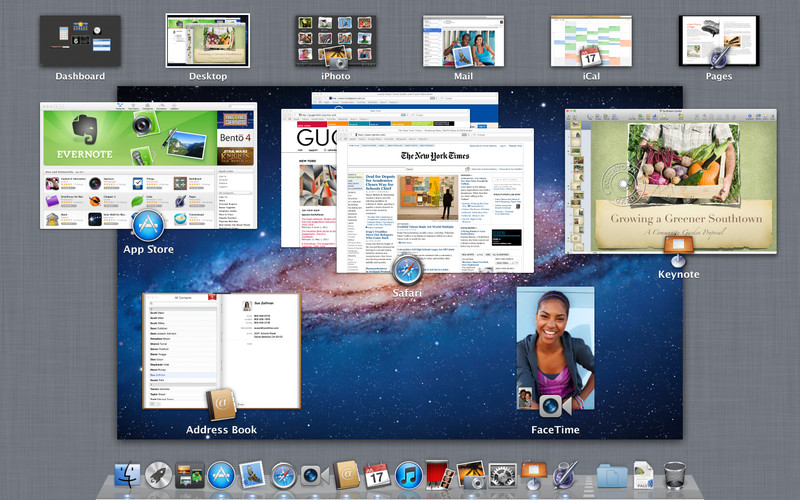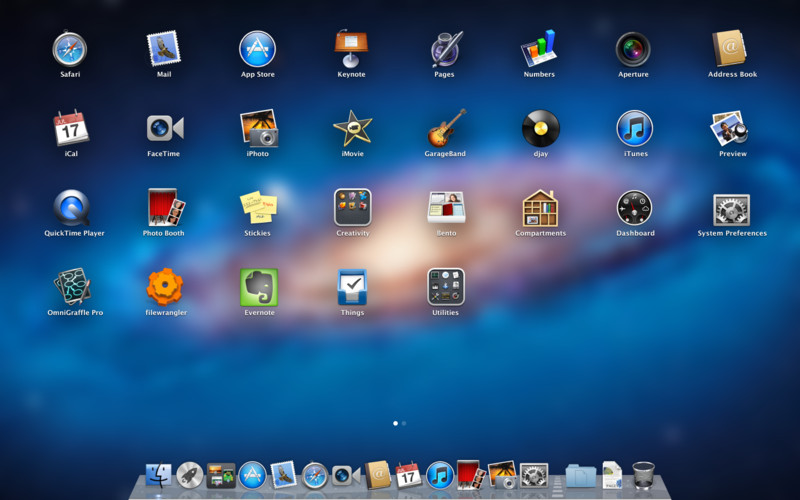Lion飼い始めましたか?

Macの新しいOS、OS X v10.7 Lionがリリースされましたね(o°▽°)o
皆さんは、もう触ってみましたか?
リリース直後に手持ちのMacに上書きでインストールした方。
私のようにHDDにパーティションを切ってLionを入れた方。
リリースされたばかりの新型MacBook AirやMac miniを購入した方。
どうですか?
私はなかなか良い感触です。^^
まだまだ様子見、Snow Leopardの方やそれ以前のOSの方のたくさんいると思いますので、今回の話はちょっとピンとこないかもしれませんがおつきあい下さい。
Lionに触った方はまず最初に「うっ!」っと思うのはスクロールのジェスチャーがそれまでのOSと逆になっていることだと思います。
つまりSnow Leopard以前では
ウィンドウをスクロールする時、指を下に動かすと画面が下に送られます。
指を上に動かせば画面が上に送られます。
が、Lionでは指を下に動かすと画面は上に送られて、指を上に動かすと下に送られます。
つまりLionはiPhoneやiPadと同じ操作になるわけです。
例えば紙のうえに指を置いて上にはらえば、紙自体が上におくられ紙の下部が視界に入ってきます。物理的にモノをいじっているイメージで操作するのがiOSであり、Lionです。
LionはiOSとの融合、フィードバックがテーマのOS。
iOSとMac OSとの垣根をはらいiPhoneやiPadユーザーが違和感なくMacを操作出来るよに、ということでしょうか。(笑)
とにかくジェスチャーに関しては今までと逆ですから、戸惑いがあります。
もちろんAppleもそれをわかっているので、Lionを使う前の「ようこそ」のローカルアカウントや基本情報の登録画面の最後にスクロールのジェスチャーをさせてからLionに入れるようにしています。
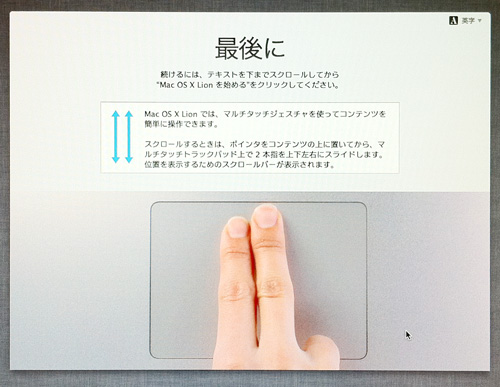
ちゃんとMacBook Pro仕様の画像、マシンによってはマジックトラックパッドのバージョンもある。
これはちょっと厄介ですよ…。
いや、今までと違うことが厄介なのではありません。
そんなものは慣れればいいだけのことなので。
そうではなく、しばらくのあいだはSnow LeopardメインでLionを触るつもりなので、逆のジェスチャーを同じマシン、そして同じ頭でやらなくてはいけないのは面倒だなと。
そんなことをTwitterでつぶやいていたら、皆さんからアドバイスをもらいました。
1.LionのジェスチャーをSnow Leopardに戻す。
2.Snow LeopardのジェスチャーをLionに改造する。
集まってきた意見はこのどちらかです。
「なーるほど」と感心していたのですが…。
…
(=_=)
ん?
なんか
同じような事が大昔にもあった気がするぞ…。
デジャヴというやつでしょうか?
いやいや、確かにありました。
=== 以下、脳内の回想シーン ===
ユコ「何これ? スクロールが変だよぅ~~」(´Д⊂ヽ
ユコ「スクロールのジェスチャーを逆転させるアプリなんてあるんだ…」
=== 回想おわり ===
Σ(゚Д゚;)
これは!
私が初めてMacを買った時の事!
思い出しました!
今から約4年半前、MacBook黒を使い始めた頃のシーンが頭をよぎりましたよ。
生まれて初めてトラックパッドに触った私。
2本指でトラックパッドをなでるジェスチャーでスクロールが出来ることにはめちゃめちゃ感動したんですが、
スクロールしようと指を動かすと私の意思とは反対方向に画面が送られます。
「あれ?あれ? なんで感覚と逆に動くんだ…、使いづらっ!(・∀・;)」
私には指を下に送ると画面が下にスクロールするのは感覚的ではないと思ったんですね。
ジェスチャーを逆転させるソフトがあったようですが、結局これまでの標準に従おうと、頭をそれ用に切り替える訓練をしたのでした。(要は慣れるよう頑張った)
…なつかしい(^∀^;)
今までパソコンというものをほとんど触ってこなかった、何も知らない私がnaturalな状態でトラックパッドを触った時に感じた事です。
ということは、Lionを初めて触った時、違和感を覚えたこのジェスチャーは私にとっては元は自然なジェスチャーだったのです。
私の本来の感覚で操作出来るLion。
慣れるのに、時間はかからなそうです。^^

多くのMac使いさんたちが、このジェスチャー逆転問題の意見や慣れるための方法論、私がTwitterでアドバイスをもらった提案の様にカスタマイズの方法を記事にしています。
考え方、とらえ方は様々ですが、触った瞬間に違和感がなかった人はいないでしょう。
人間はとても環境に左右される生き物です。
今まで慣れ親しんだ動作と逆なのですから、戸惑いが全くない事はないはずです。
でも、それは単に慣れの問題であって…。
自分にとって本当に自然なのはどっちなのでしょうね?
これはたかがMacのジェスチャーの話ですが、実は何にでも言えることだったりします。^^;)
自分にとっての”普通”が、”当たり前”がどこから来てるのか?
そしてそれは本当に自分にとっての”普通”や”当たり前”なのか?
なんて言い出すとキリがないのでやめておきますが(笑)
ちなみに、Lionの環境設定の画面で、この上下スクロールを今まで通りにすることが出来ます。
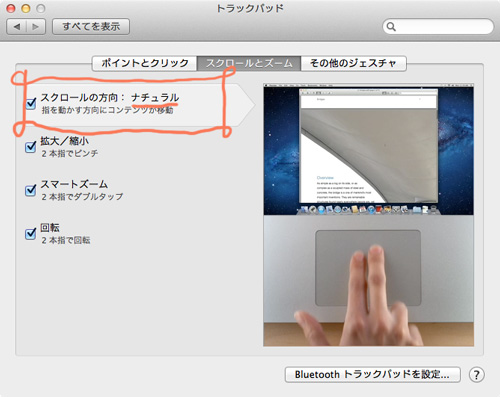
システム環境設定 > トラックパッド > スクロールとズーム > スクロールの方向
システム環境設定 > マウス > ポイントとクリック > スクロールの方向
ここのチェックを外すと今まで通り。
Appleさん、この仕様を”ナチュラル”と言い切ってますw
私的には本来の意味でnaturalなのでこれで良いんですけどね。
全然ナチュラルじゃない人がたくさんいるような気がします(笑)
と、自分のnaturalも思い出しましたし、これからOS X v10.7 Lionに進んでいく事を考えると、私の場合はSnow LeopardのジェスチャーをLion風に改造するのが一番いいかなと思います。
(ずいぶん前からトラックパッドのマルチタッチジェスチャーのエントリをあげようと思ってたんですよ~。)
基本的にはLionの仕様に♪
でも、Lionの不合理と思うことろは自分仕様にカスタマイズ。
コレでしょう。(・∀・)
パソコンは自分のやりたいことを手助けしてくれる道具です。
UIの優れたMacを使うのですから、自分のnaturalな感覚と考えに従って、自分にとっての快適な環境を作り上げたいものですね。(*´ー`*)
LionはMagic Mouseもいいけれど、やっぱりMagic Trackpadが必要だと思う…。
 OS X Lion
OS X Lion 
カテゴリ: 仕事効率化
デベロッパ名: Apple®
リリース日: 2011/07/20
対応デバイス: Mac
価格: ¥2,600(価格は変動することがあります。購入の際はよくご確認下さい。)
ちょっとLionを使ってみようって人は、私と同じようにパーティションを作ってLionを入れてみるのをおすすめします。(ノ´∇`*)
[07/19]【Mac】後からハードディスクのパーティションを変更(追加・削除)しました ~OS X Lionの大部屋作り~
[07/21]別パーティションからOS X v10.7 Lionをインストールする方法